Directrius que heu de seguir per convertir MXF a MOV amb alta qualitat
El format d'intercanvi de materials és el que MXF significa. Un format de fitxer obert que permet l'intercanvi de material audiovisual i les dades i metadades que l'acompanyen s'anomena OMF. El disseny inicial de MXF va fer un rètol dissenyat per un grup d'empreses líders de difusió i producció digital. L'objectiu de MXF és estandarditzar els formats de fitxer, facilitar la compatibilitat entre diversos proveïdors de maquinari i programari i, finalment, eliminar la necessitat de cinta. Si demaneu un convertidor adequat per utilitzar-lo per convertir el MXF a MOV, aquí teniu les opcions perquè seleccioneu el que més us convingui.
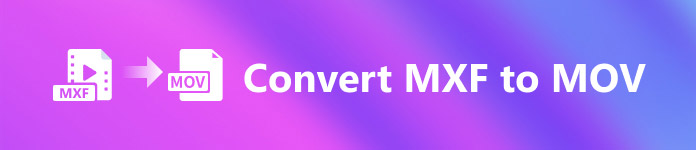
Part 1. Visió general: MXF i MOV
MXF és una opció excel·lent tant per a l'adquisició com per al lliurament. L'ús de la compressió entre fotogrames no és òptim per a la realització de pel·lícules. Es necessita més temps per descomprimir la compressió entre fotogrames, ja que molts mètodes requereixen informació de subpíxels per obtenir una precisió fotograma a fotograma en AE. Quan s'utilitzen la compressió entre fotogrames, els usuaris han de recrear alguns fotogrames durant la descompressió, i aquí és on After Effects té problemes.
Tanmateix, The MOV l'extensió de fitxer simbolitza el format de vídeo QuickTime d'Apple. Aquest contenidor multimèdia també pot emmagatzemar moltes pistes amb diferents dades (àudio, vídeo, subtítols). Característiques com la separació de dades multimèdia dels desplaçaments de mitjans, referències de dades abstractes i llistes d'edició de pistes el fan ideal per a l'edició de vídeo. El contenidor de vídeo MOV també s'utilitza àmpliament per a la distribució de vídeos en línia.
Part 2. Excel·lents mètodes per utilitzar per convertir MXF a MOV
Utilitzant el programari més nou i eficient anomenat Video Converter Ultimate, ara podeu convertir MXF a MOV fora de línia en una gran varietat de formats que es poden restaurar. Amb aquest programari, ara podeu convertir MXF a MOV de la manera més ràpida que altres convertidors. La qualitat del vídeo també es pot alterar abans de poder convertir-lo. També podeu millorar el vostre fitxer de vídeo fent ús de les diferents funcions del convertidor. Amb aquesta aplicació, no us haureu de preocupar per convertir formats de vídeo que no siguin compatibles amb el que preferiu. Després d'haver après sobre el millor convertidor, el que heu de fer és el següent:
Pas 1. Feu clic a Descàrrega gratuita botó a continuació per començar amb les vostres descàrregues! Un cop finalitzada la descàrrega, podeu optar per descarregar el programari a Windows o Mac. Primer heu d'instal·lar el programari a l'escriptori del vostre ordinador i després fer clic Comença ara per començar a utilitzar-lo.
Descàrrega gratuitaPer a Windows 7 o posteriorDescàrrega segura
Descàrrega gratuitaPer a MacOS 10.7 o posteriorDescàrrega segura
Pas 2. Inicieu el programa descarregat fent clic al botó. El Convertidor La interfície es mostrarà tan bon punt inicieu el programari per primera vegada. Aquí començareu el procés de transcodificació del vostre vídeo.
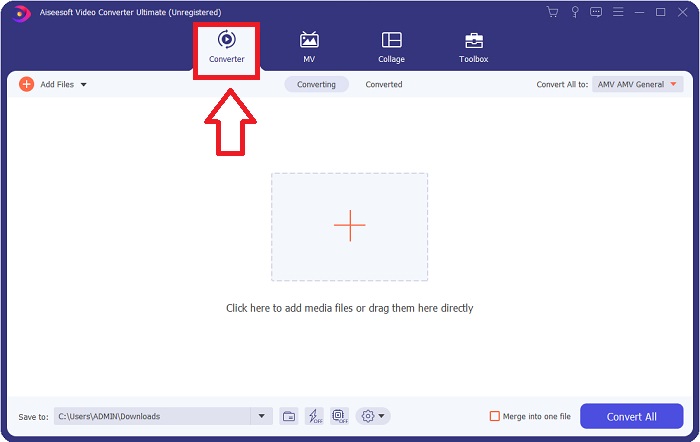
Pas 3. Comenceu el procés de conversió important els vostres fitxers al convertidor. El fitxer de vídeo que voleu convertir es pot arrossegar i deixar anar a la icona +.
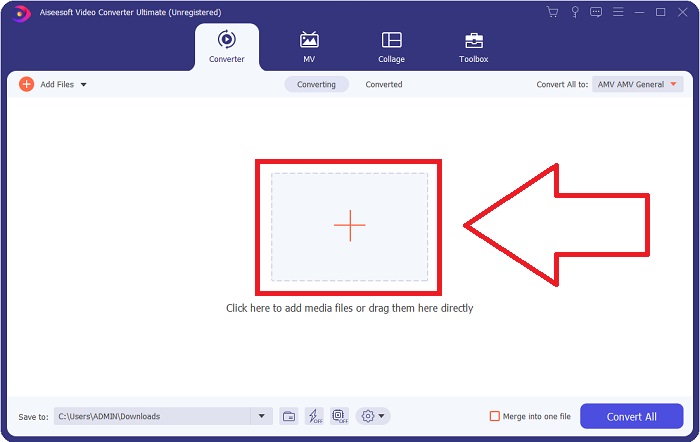
Pas 4. A continuació, seleccioneu MOV format de l'opció desplegable de Converteix-ho tot a. Un cop us hàgiu decidit per un fitxer MOV, tindreu accés a una varietat d'opcions de qualitat de vídeo. Però si la sortida de vídeo escollida no apareix a la llista, podeu modificar la configuració de qualitat per adaptar-la a les vostres necessitats. Si seleccioneu la icona d'engranatge, podeu ajustar la resolució de la pantalla, la velocitat de fotogrames i fins i tot la qualitat d'àudio. Feu clic a Crea un nou per desar els canvis.
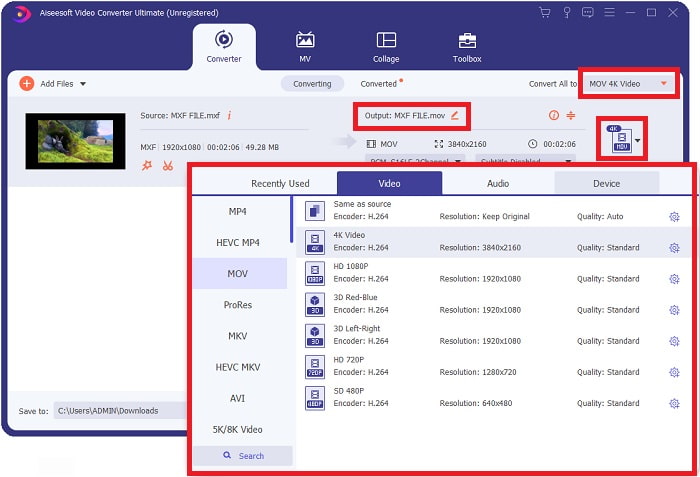
Pas 5. Convertir el vostre vídeo és tan senzill com fer clic Converteix-ho tot quan acabeu d'editar la seva qualitat, resolució, velocitat de fotogrames, etc.
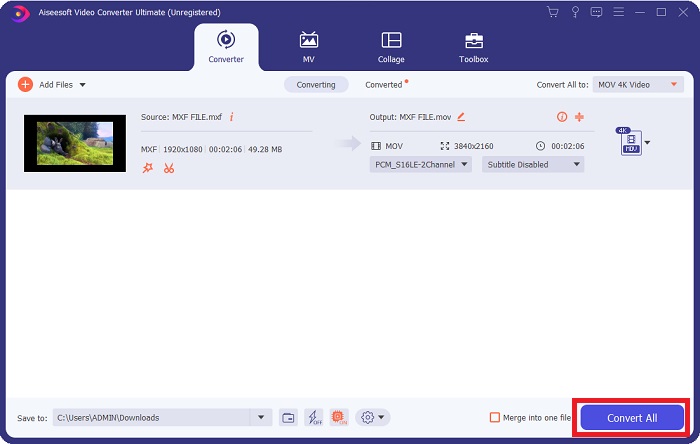
Part 3. Un altre consell per convertir MXF a MOV [en línia]
Utilitzant Convertidor de vídeo gratuït en línia és la millor manera de convertir una àmplia gamma de formats de vídeo en un curt període de temps. Aquest convertidor, a part d'un convertidor en línia, no té cap restricció sobre els formats que pot acceptar. Per això és una bona opció per a determinats novells. Aquests són els passos que heu de seguir per obtenir més informació sobre aquesta eina web en línia.
Pas 1. Entra a la pàgina d'inici del convertidor FVC fent clic en aquesta enllaç.
Pas 2. Per obtenir el llançador per al vostre ordinador, feu clic a Afegiu fitxers per convertir botó si és la primera vegada que utilitzeu l'eina. Tan bon punt es torni a descarregar, es tornarà a executar automàticament. Obriu el fitxer de la vostra carpeta de descàrregues seleccionant-lo i fent clic Obert.
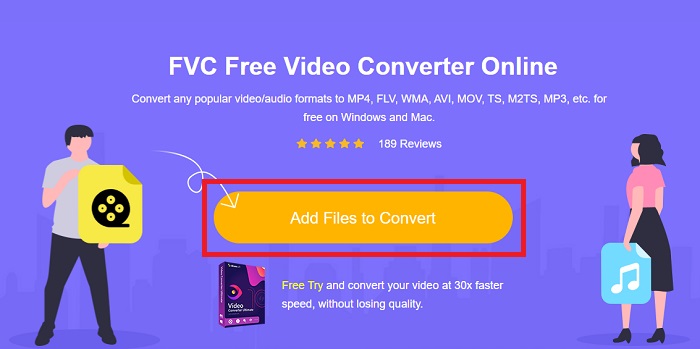
Pas 3. Un cop hagis seleccionat el MOV format que voleu utilitzar, feu-hi clic per començar el procés de conversió.
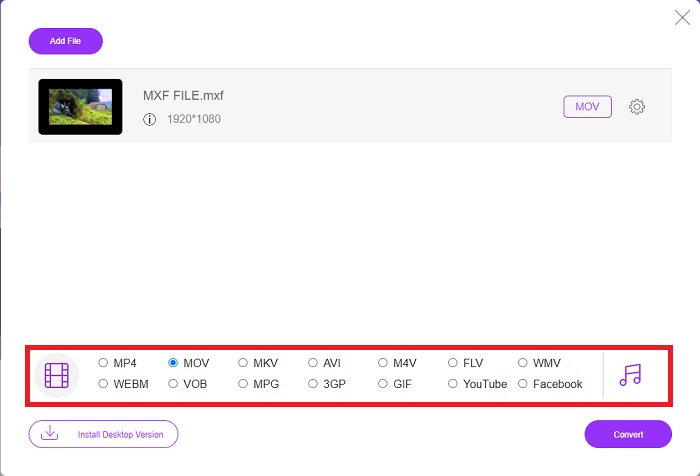
Pas 4. Podeu començar el procés de conversió fent clic a Converteix botó un cop hàgiu seleccionat MOV format.

Pas 5. Podeu començar a veure el fitxer convertit fent-hi clic en uns minuts quan aparegui en una carpeta de l'escriptori del vostre ordinador.
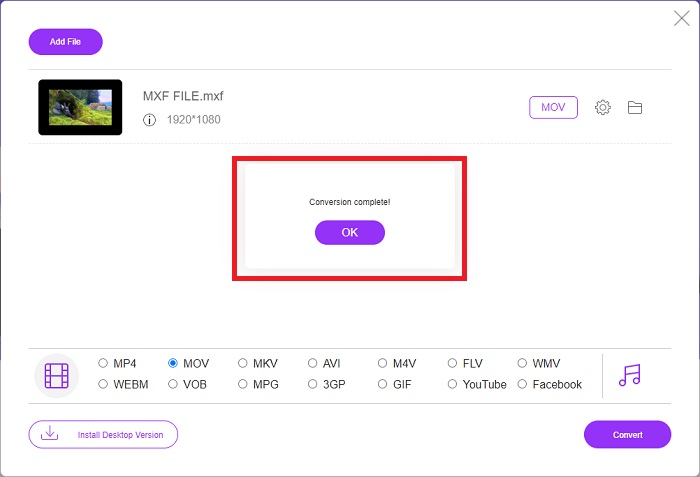
Part 4. Preguntes freqüents sobre la conversió de MXF a MOV
MXF és el mateix que MOV?
També al món digital, això és un problema. El format d'intercanvi de materials i el format de vídeo QuickTime es troben sota el terme paraigua "formats de contenidor". Quan un programa de vídeo admet un format de contenidor determinat, pot utilitzar eines estàndard per manipular els contenidors, com ara obrir el fitxer, cercar un moment concret i reproduir o avançar o rebobinar ràpidament, utilitzant estàndards i biblioteques disponibles habitualment. No cal un nou format de fitxer ni biblioteques noves per manipular suports.
El MOV és cru?
Quan es treballa amb vídeo RAW, els tipus de fitxers més comuns són AVI (. avi) i MOV (. mov); com que són vídeos sense comprimir, les seves mides de fitxer poden ser extremadament grans, fins a un gigabyte o més, depenent de la durada i la qualitat del vídeo.
Què és el fitxer MXF Pro Tools?
Amb les capacitats Quicktime de Pro Tools, SoundCode Exchange MXF pot intercanviar fitxers MXF. Pro Tools pot visualitzar fitxers MXF com a pel·lícules Quicktime gràcies a un component Quicktime i una utilitat d'arrossegar i deixar anar. Es pot crear una pista de vídeo en segons mitjançant la funció Quicktime Import de Pro Tools, que pot reproduir fitxers MXF d'alta definició o definició estàndard. Amb una targeta de vídeo Blackmagic, ara podeu veure el metratge com una finestra a Pro Tools o sortir a una pantalla externa. Al mateix temps, les pistes d'àudio MXF es poden importar com a fitxers WAV per editar i barrejar a Pro Tools.
Conclusió
Per concloure, teniu a la vostra disposició una àmplia gamma d'opcions, tant si utilitzeu un programari com un servei web per convertir el vostre vídeo d'un format a un altre. Tanmateix, pel que fa a les possibilitats o comoditats que aporten, segueixen sent complementaris. Alguns només fan la feina, mentre que altres ofereixen una varietat d'opcions. Aquest article se centra en això per ajudar-vos a decidir quin utilitzar en funció de la vostra situació. Com que mai se sap quan potser necessitareu algunes d'aquestes funcions addicionals, invertir, millorar, fusionant-se, etc., recomanem Video Converter Ultimate com més. En lloc de buscar constantment un convertidor en línia, podeu mantenir aquest programari a l'ordinador en tot moment.



 Video Converter Ultimate
Video Converter Ultimate Gravadora de pantalla
Gravadora de pantalla


